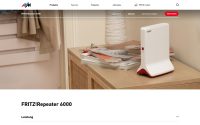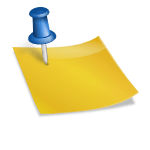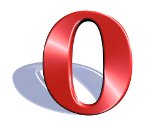Verfasst von unter Web am 4. August 2020
 Wer auf der Suche nach einem Leitfaden zur Einrichtung seiner neuen Sonos-Lautsprecher ist, findet hier alles, was er über das erstmalige Einrichten eines Sonos-Systems wissen muss. Unabhängig davon, ob welcher Sonos-Lautsprecher verwendet werden soll.
Wer auf der Suche nach einem Leitfaden zur Einrichtung seiner neuen Sonos-Lautsprecher ist, findet hier alles, was er über das erstmalige Einrichten eines Sonos-Systems wissen muss. Unabhängig davon, ob welcher Sonos-Lautsprecher verwendet werden soll.
Sonos zum ersten Mal einrichten
Als Sonos zum ersten Mal seine Multi-Room-Lautsprecher auf den Markt brachte, war die Installation mühsam und bereitete oftmals Kopfzerbrechen. Manchmal war sogar den Kauf einer Sonos Bridge erforderlich, um WLAN-Verbindungen zu ermöglichen. Die Einrichtung eines neuen Sonos-Lautsprechers ist einfacher geworden, kann aber immer noch ein paar Probleme mit sich bringen.
Im Video wird gezeigt, wie die Lautsprecher von Sonos eingerichtet und richtig konfiguriert werden sollten. Dieser Prozess ist für fast alle Sonos-Geräte gleich.
1. Schritt: Auspacken und einstecken
Schalten Sie zunächst den Lautsprecher aus und platzieren Sie ihn dort, wo Sie sich in unmittelbarer Zukunft befinden. Wenn Sie planen, den Lautsprecher über WLAN anzuschließen, platzieren Sie den Lautsprecher nahe genug am Router, so dass das WLAN-Signal stark ist (oder alternativ in der Nähe eines Sonos Boost zur Reichweitenverbesserung).
Wenn Sie eine kabelgebundene Internetverbindung verwenden möchten, vergewissern Sie sich, dass sich der Lautsprecher nahe genug am Router befindet, damit ein Ethernet-Kabel die Verbindung herstellen kann.
Schließen Sie den Sonos-Lautsprecher mit dem in der Verpackung mitgelieferten Kabel an eine Steckdose an. Das Licht sollte nach einer Weile grün zu blinken beginnen, was bedeutet, dass er bereit ist, eingerichtet zu werden.
2. Schritt: Laden Sie die Sonos-Anwendung herunter
Dann müssen Sie die Sonos-Anwendung herunterladen. Wenn Sie mit einem PC arbeiten, öffnen Sie Ihren Webbrowser und gehen Sie zum Update für Windows, wo Sie das aktuelle System herunterladen können, um ganz sicher zu sein.
Als iOS- oder Android-Benutzer können Sie die Sonos-Anwendung aus dem Apple App Store bzw. Google Play Store herunterladen, indem sie nach "Sonos" suchen oder die unten stehenden Links ausprobieren:
3. Schritt: Wählen Sie die Art der Konfiguration
Nachdem Sie die Anwendung installiert haben, öffnen Sie sie und klicken Sie auf "Ein neues Sonos-System einrichten". Sie werden gefragt, welche Art von Konfiguration Sie vornehmen möchten. Wenn Sie kein Ethernet-Kabel verwenden und kein Sonos Boost erworben haben, drücken Sie auf "Standard Setup", das für alle Personen gedacht ist, die eine Verbindung über ein WLAN-Netzwerk herstellen möchten.
4. Schritt: Wählen Sie die Lautsprecher aus
Wenn Ihr Smartphone, Tablet oder Computer mit Ihrem WLAN-Netzwerk verbunden ist, sollten Sie alle bei Ihnen zu Hause verfügbaren Sonos-Lautsprecher sehen können. Wenn Sie mehrere Lautsprecher haben, können Sie wählen, welchen Sie zuerst einrichten möchten, indem Sie ihn über den Bildschirm auswählen.
5. Schritt: Join-Modus anwednen
Je nachdem, welchen Lautsprecher Sie haben, werden Sie von der Anwendung aufgefordert, einige Tasten auf dem Sonos-Lautsprecher gleichzeitig zu drücken. Dadurch wird ein temporäres WLAN-Netzwerk erstellt, mit dem das Gerät verbunden wird, so dass Ihre Einstellungen funktionieren können.
Für alte Lautsprecher müssen Sie gleichzeitig die Wiedergabe-/Pause-Taste und die obere Lautstärketaste drücken. Neuere Lautsprecher verfügen über eine eigene Join-Taste (sieht aus wie ein Unendlichkeitszeichen oder eine gedrehte Acht).
6. Schritt: Anschluss an das WLAN-Netzwerk
Sobald Sie die Tasten gedrückt haben, hören Sie einen Signalton und der Lautsprecher zeigt ein blinkendes orangefarbenes Licht. In der Anmeldung werden Sie gebeten, zu bestätigen, dass Sie dies sehen.
Sobald Sie dies getan haben, beginnt die Anwendung mit der Konfiguration. Möglicherweise müssen Sie sich mit dem temporären WLAN-Netzwerk verbinden, obwohl einige Android- und Tablet-Benutzer dies nicht müssen. Und wenn Sie einen neueren Lautsprecher haben, funktioniert es auch automatisch.
Wenn Sie eine Verbindung herstellen müssen, gehen Sie zu den WLAN-Einstellungen Ihres Geräts und wählen Sie "Sonos". Sobald die Verbindung hergestellt ist, kehren Sie zur Sonos-Anwendung zurück und fahren Sie fort. Möglicherweise werden Sie nach einem Passwort gefragt. Danach können Sie einen Namen für Ihren neuen Sonos-Lautsprecher auswählen. Wir empfehlen Ihnen, den Raum zu wählen, in dem Sie sich befinden.
7. Schritt: Fügen Sie weitere Lautsprecher und Dienste hinzu
Wenn Sie einen zweiten Lautsprecher einrichten möchten, drücken Sie "Einen weiteren Lautsprecher hinzufügen" und gehen Sie den Einrichtungsvorgang erneut durch. Sie müssen jeden neuen Lautsprecher wie bisher benennen.
Sobald dies geschehen ist, werden alle Ihre Lautsprecher mit Ihrem WLAN-System verbunden, und Sie können die Sonos-Anwendung verwenden, um Musik auf allen angeschlossenen Lautsprechern abzuspielen. Sie müssen jedoch zunächst "Musikdienste hinzufügen" wählen, bevor Sie die von Ihnen genutzten Dienste wie Spotify hinzufügen können.
 Web & Apps
Web & Apps